Проблема синий экран Или экран смерти, как его еще называют, считается одной из худших проблем, с которыми могут столкнуться пользователи Windows. Причина сложности этой проблемы заключается в множестве причин, которые она может вызвать, которые часто возникают из-за проблем с жесткий диск или драйверы устройств, и в предыдущих разделах мы знали о некоторых проблемах, которые могут говорить от имени Windwos, например Проблема не чтения всего пространства RAM Что вызывает замедление работы устройства, и мы знаем решение Проблема 0xc00007b Что предотвращает запуск игр в Windows.
Одной из проблем, с которыми сталкиваются многие из нас, является смерть устройства, появление синего экрана и неспособность устройства реагировать на любую команду пользователя, и такая ситуация становится очень частой. Самой важной причиной этой проблемы может быть дефект ОЗУ оперативной памяти, и этот дефект вызывает множество проблем.Windows синий экран смерти Вы также можете просмотреть это. Теперь мы объясним, как вы можете легко проверить оперативную память устройства и посмотреть, вызвана ли проблема этим или нет.
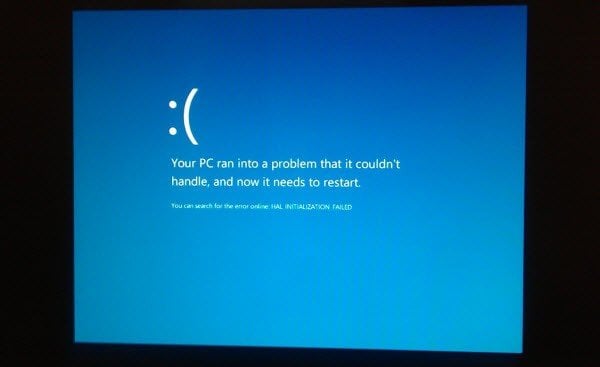
Memtest86
Memtest86 - отличная программа, с помощью которой вы можете проверить свою оперативную память, чтобы убедиться, что в ней нет проблем. Но учтите, что ваша оперативная память должна быть в слотах номер один на материнской плате. (скачивание программ ) Выберите версию с именем Автоустановщик для USB-ключа (Win 9x / 2k / xp / 7) для USB.

Теперь после загрузки откройте файл и загрузите его во флеш-память, как вы можете видеть на изображении выше.

После загрузки программы вставьте флеш-память в устройство и выполните перезагрузку устройства, затем продолжайте нажимать клавишу F2, DEL или F10, чтобы открыть BIOS и убедиться, что приоритет загрузки от USB до тех пор, пока флеш-память загружается непосредственно при запуске. Затем включите устройство, программа запустится автоматически.

В случае возникновения каких-либо проблем с оперативной памятью он будет отображаться красным цветом, и вы должны изменить его, чтобы устройство работало нормально, после завершения выключите устройство, вытащите флэш-память и перезапустите устройство.







